Адреса з нашого заголовка є однією з загальних IP -адрес за замовчуванням , які використовуються декількома виробниками маршрутизаторів. У цій статті ви можете знайти всю інформацію про цю адресу та її призначення. Ви дізнаєтесь, як перевірити, чи 192.168.0.254 - ваш IP за замовчуванням, і як ним користуватися, якщо це IP за замовчуванням. Ми також перерахуємо деякі найпопулярніші пристрої (маршрутизатори, точки доступу, розширювачі діапазону ), які використовують цю адресу як IP за замовчуванням, і покажемо вам, як налаштувати ці пристрої. Нарешті, ми обговоримо ситуації, в яких ця адреса використовується як IP -адреса клієнта.
Основна інформація про IP -адреси та IP -адресу?
IP-адреси-це унікальні ідентифікатори, призначені для кожного пристрою, підключеного до кожної мережі (будь то ваша домашня мережа Wi-Fi, більша офісна мережа чи Інтернет). Якщо пристрій не має IP -адреси, він не може спілкуватися з іншими підключеними пристроями. Він навіть не може підключитися до мережі.
Кожен пристрій, підключений до мережі, повинен мати унікальну IP -адресу. Ви не можете мати два пристрої в одній мережі з однією IP -адресою, оскільки це викликає конфлікт IP -адреси . Коли два пристрої конфліктують, вони не можуть бути підключені до мережі та спілкуються з іншими пристроями в цій мережі.
Кожна IP -адреса має однакову загальну форму - вона складається з 32 біт, розташованих у чотирьох 8 -бітових сегментах. Якщо ви не знали, шматочки - 1 та 0. Це двійкова форма IP -адреси. Ми можемо перетворити кожну двійкову адресу в десятку. Десяткова форма - це те, що ми сприймаємо як IP -адресу. Ми перетворюємо їх лише тому, що робота з купою та нулями занадто заплутана. Наші маршрутизатори (та інші цифрові пристрої), з іншого боку, обробляють IP -адреси у бінарному вигляді.
Кожен октет IP -адреси перетворюється на число від 0 до 255. Нуль - це найменше число, яке ви можете зробити з вісьмома бітами (00000000), а 255 - це найбільше число, яке ви можете зробити за допомогою 8 біт (11111111). Нижче ви можете побачити нашу адресу, написану у бінарній та десятковій формі.
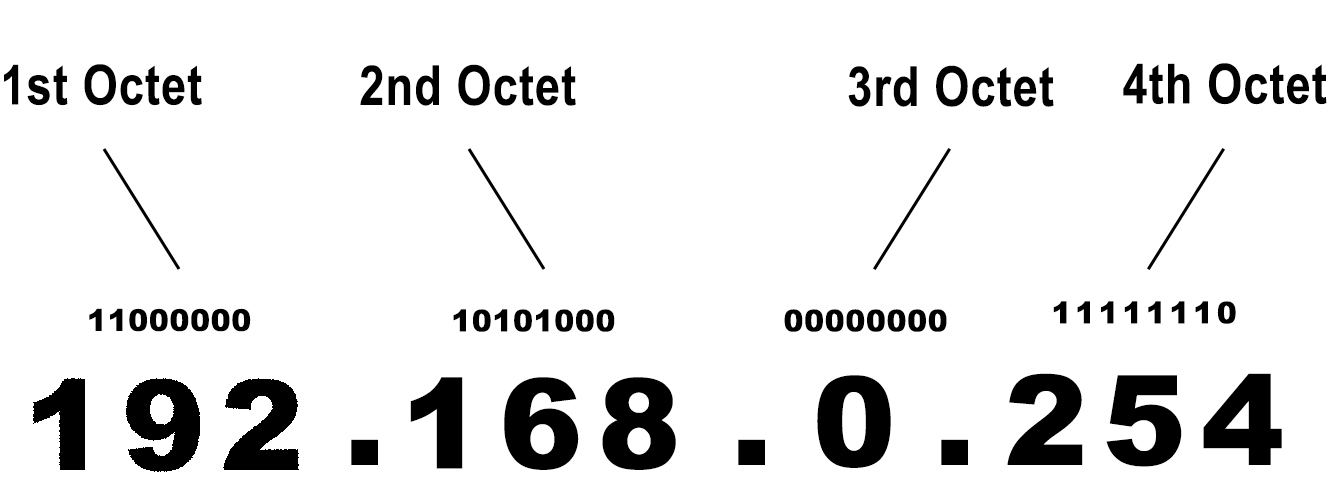
Усі IP -адреси (4,3 мільярда з них) поділяються на 5 класів. Адреси з перших трьох класів використовуються в мережах. Адреси класу А використовуються в найбільших мережах та адресах класу C в найменших мережах. Адреси класу D та E не використовуються в мережах - вони використовуються для багатоадресних (D) або експериментальних цілей (E).
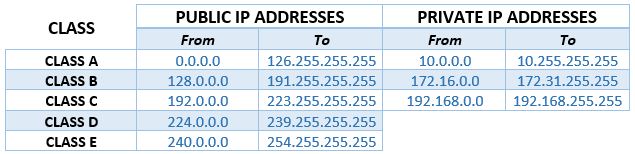
Усі адреси класу A, B та C можна розділити на дві групи - державні та приватні. Причиною цього підрозділу була проблема з кількістю доступних IP -адрес.
Справа в тому, що загальна кількість адрес (4,3 мільярда) значно менша, ніж загальна кількість пристроїв, які можуть підключитися до Інтернету (10 мільярдів). Отже, ви не можете мати унікальну адресу для кожного пристрою, і, як ви вже знаєте, ви не повинні мати два пристрої, підключені до однієї мережі (у цьому випадку найбільша мережа у світі) з тією ж IP -адресою.
Блоки приватних адрес були введені для вирішення цієї проблеми. Ці адреси використовуються лише в мережі LAN, як, наприклад, ваша домашня мережа Wi-Fi. Вони не помітні через Інтернет і не використовуються для доступу до Інтернету. Для доступу до Інтернету є лише загальнодоступні адреси, і лише загальнодоступні адреси використовуються.
Рекомендоване читання:
Кожен пристрій, підключений до вашої домашньої мережі, має приватну IP -адресу. Ця адреса призначена для кожного пристрою маршрутизатором. Ваш маршрутизатор також має приватну адресу (призначений для кожного маршрутизатора виробником). Ваша адреса маршрутизаторів також відома як шлюз за замовчуванням або IP -адреса за замовчуванням. Усі ваші пристрої, включаючи маршрутизатор, використовують ці приватні адреси для спілкування один з одним. У цьому спілкуванні ваш маршрутизатор - це посередник - все спілкування проходить через ваш маршрутизатор.
Але як ваші пристрої йдуть в Інтернеті? Яку адресу вони використовують, якщо не можуть використовувати свої приватні адреси? Усі ваші пристрої використовують лише одну публічну адресу для доступу до Інтернету. Вони використовують адресу, призначену для вашого маршрутизатора, але не його приватна адреса. Ваш маршрутизатор (або вся ваша домашня мережа) також має публічну адресу. Незважаючи на те, що IP -адреса за замовчуванням призначається виробником виробником, публічна адреса призначена вашим Інтернет -провайдером. Отже, у вашого маршрутизатора є дві адреси - одна приватна та одна публіка. Він використовує свій приватний IP для отримання та надсилання даних на всі пристрої, підключені до вашого домашнього Wi-Fi, і він використовує свою публічну IP-адресу, щоб надати Інтернет доступу до всіх ваших пристроїв.
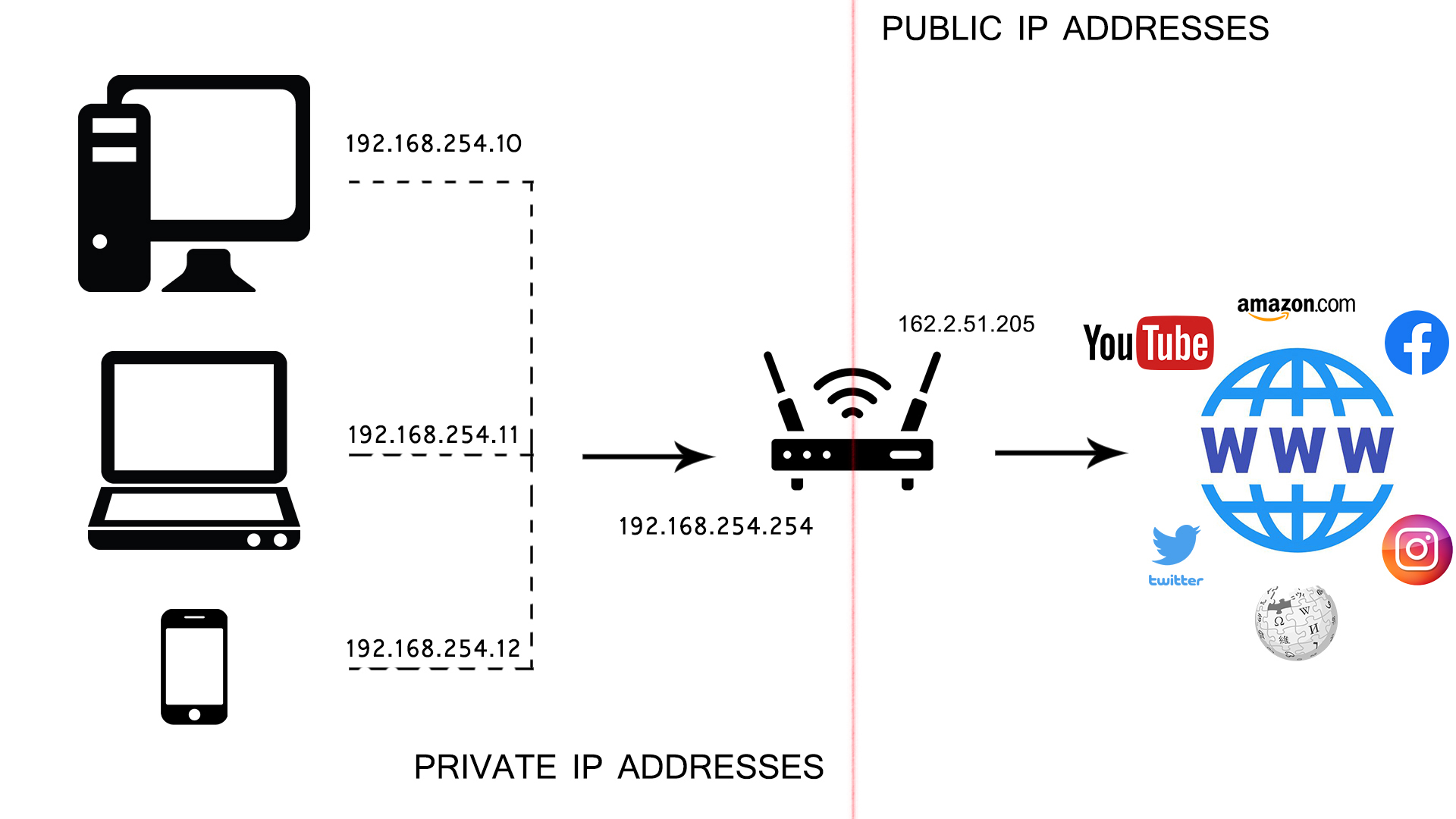
Отже, вводячи приватні адреси, ми створили ситуацію, в якій кілька пристроїв, підключених до однієї мережі LAN, можуть отримати доступ до Інтернету через лише одну публічну IP -адресу. Введення приватних адрес також дозволило нам використовувати ту саму IP -адресу на необмеженій кількості мережевих мереж. Ми можемо використовувати одну адресу лише один раз на одній мережі локальної мережі, але ви також можете використовувати її в кожній іншій мережі LAN у світі, оскільки мережі LAN не пов'язані.
Яка адреса 192.168.0.254?
Якщо ви подивитесь на наведену вище таблицю, ви можете побачити, що 192.168.0.254-це приватна IP-адреса класу-C, як і всі адреси, які починаються з 192.168.
Як приватна адреса, наша адреса може використовуватися лише в мережі LAN. Це може бути або IP -адреса клієнта (IP -адреса ваших пристроїв), або ваша IP -адреса за замовчуванням (IP -адреса ваших маршрутизаторів).
Чи 192.168.0.254 мій IP за замовчуванням? Як я можу знайти свій IP за замовчуванням?
Будь -яка приватна адреса може бути IP -адресою за замовчуванням. Однак деякі адреси просто частіше використовуються, ніж інші. Виробники маршрутизаторів вважають за краще використовувати запускові та кінцеві адреси в підмережі, оскільки це полегшує (або менш заплутано) для визначення та маніпулювання з розміром пулу DHCP.
Ваш маршрутизатор призначає IP -адреси кожному пристрою, підключеному до нього, і всі ці адреси надходять з пулу DCHP. Цей пул - це в основному обсяг адрес, які ваш маршрутизатор призначає ваші пристрої. Усі адреси в пулі належать до тієї ж підмережі, що і IP за замовчуванням. Якщо наш IP за замовчуванням - 192.168.0.254 (192.168.0.0/24 підмережа), пул може включати всі адреси з 192.168.0.1 до 192.168.0.253.

192.168.0.254-це кінцева адреса підмережі 192.168.0.0/24 і використовується як IP за замовчуванням деякі виробники (насамперед TP-Link). Отже, це може бути ваш IP за замовчуванням. Якщо ви хочете перевірити, чи є ця адреса IP за замовчуванням, прочитайте наше детальне посібник про те, як знайти IP за замовчуванням .
Інші популярні IPS за замовчуванням, крім нашої адреси, - 192.168.0.1, 192.168.1.1 , 192.168.1.254 , 10.0.0.1 тощо.
Які пристрої використовують 192.168.0.254 як IP за замовчуванням?
Ця адреса використовується кількома виробниками. Найпомітнішим виробником, який використовує цю адресу як IP-адресу за замовчуванням, є TP-Link . Він використовує його для своїх маршрутизаторів, розширювачів , мостів, ретрансляторів, точок доступу тощо. Інші виробники, які присвоюють 192.168.0.254 своїм мережним пристроям, є Tenda та Totolink . Нижче ми перерахували деякі пристрої, які використовують цю IP -адресу як IP за замовчуванням.
TP-Link : TL-WR810N V1.1 (маршрутизатор для подорожей), TL-WR710N V1.0 (бездротовий маршрутизатор), TL-WA750RE V1.X (розширювач), TP-Link TL-WA850RE V1.X (розширювач), TL -WA890EA (міст), Re350K (розширювач діапазону), TL-WA855RE (Repeater), TL-WA850RE (Repeater), TL-WA801nd (точка доступу), TL-WA901nd (точка доступу)
Тенда : W300A (точка доступу)
TOTOLINK: EX200 (розширювач діапазону)
Як використовувати 192.168.0.254 як IP за замовчуванням?
IP -адреса за замовчуванням використовується для доступу до сторінки конфігурації ваших маршрутизаторів. Ось мета кожної IP -адреси за замовчуванням. Перший крок (а точніше два кроки) однаковий для кожного пристрою, будь то маршрутизатор, розширювач, ретранслятор чи що завгодно.
Ви відкриваєте свій браузер (Mozilla, Chrome, Safari тощо), вводите IP -адресу за замовчуванням на адресу адреси та натисніть Enter.

Вікно входу з’явиться, і вам буде запропоновано ввести своє ім’я користувача та пароль. Якщо ви вперше вводите налаштування, вам доведеться ввести облікові дані за замовчуванням. Найпоширенішими за замовчуванням є адміністратор/адміністратор,

Коли ви нарешті отримуєте доступ до своїх налаштувань, ви можете почати налаштувати свій пристрій та налаштувати різні налаштування. Нижче ви можете знайти покрокові підручники щодо виконання початкової установки для деяких пристроїв, які використовують 192.168.0.254 як IP за замовчуванням. Ми пропустимо перші два кроки, оскільки вони однакові для кожного пристрою.
Як налаштувати TP-Link TL-WA860RE Extender
Крок 1 - Коли ви відкриваєте налаштування, натисніть на швидку налаштування та зачекайте, щоб ваш розширювач знайшов усі доступні бездротові сигнали.

Крок 2 - Знайдіть свій маршрутизатор, натисніть на нього, введіть свій пароль Wi -Fi та натисніть Далі

Крок 3 - Введіть назву мережі мережі для своєї мережі розширення. Назва може бути такою ж, як і назва вашої первинної мережі, але рекомендується ввести інше ім’я, щоб ви могли змінити дві мережі. Клацніть Далі.

Крок 4 - Ми майже там - просто натисніть на збереження та чекайте, коли розширювач перезавантажує та застосувати налаштування.

Крок 5 - Ви зробили. Просто натисніть кнопку Готово, і ви можете почати використовувати свій розширювач

Як налаштувати розширювач діапазону Totolink Ex200
Крок 1 - Коли відкриється сторінка конфігурації, перейдіть до налаштувань розширення, натисніть на оновлення, щоб сканувати мережі, знайти свій маршрутизатор та натисніть на нього.

Крок 2 - Заповніть усі поля - введіть свій пароль Wi -Fi, ім’я для вашої мережі розширення та свій пароль для цієї нової мережі. Якщо ви хочете, ви також можете зберігати однакові SSSID та пароль для обох мереж (ваші маршрутизатори та ваші розширювачі), але деякі люди вважають це заплутаним. Клацніть на Connect.

Крок 3 - Зачекайте, коли розширювач перезавантажує та на вступу змін. Коли діапазон розширювача перезавантажується, ви можете вийти з налаштувань і почати використовувати свій розширювач.
Як налаштувати TP-Link TL-WA901nd Point
Крок 1 - Підключіться до своєї точки бездротового доступу за допомогою свого пароля Wi -Fi за замовчуванням. Потім відкрийте свій браузер, введіть нашу адресу та натисніть Enter. Нарешті, введіть своє ім'я користувача та пароль за замовчуванням (адміністратор/адміністратор).

Крок 2 - Коли ви отримуєте доступ до налаштувань, виберіть Швидкі налаштування, а потім виберіть режим роботи та натисніть кнопку Далі.

Крок 3 - Налаштування бездротового зв'язку - Введіть потрібну назву мережі, свій регіон, виберіть канал (якщо у вас немає налаштувань, виберіть автоматично).

Крок 4 - Виберіть протокол бездротової безпеки та введіть пароль, який ви хочете використовувати для підключення до точок доступу бездротової мережі. Рекомендованим протоколом є WPA/ WPA2 -PSK - це найбільш безпечний протокол. Після введення пароля натисніть кнопку Далі.


Крок 5 - Налаштування мережі - Оскільки ми будемо використовувати TL -WA901nd в режимі точки доступу, він настійно рекомендується відключити сервер DHCP всередині вашої точки доступу та залишити маршрутизатори DHCP -сервер, що відповідає за адресу адреси. Якщо ви хочете, ви можете змінити своє ім’я користувача та пароль за замовчуванням. Ви навіть можете змінити IP -адресу за замовчуванням доступу. Нарешті, натисніть Далі.

Крок 6 - Ми майже там. Перевірте всі налаштування і, якщо все в порядку, натисніть на фініш. Зачекайте, коли точка доступу для перезавантаження. Після перезавантаження пристрою ви можете вийти з панелі конфігурації та підключитися до точки доступу.

Чи може 192.168.0.254 бути IP -адресою клієнта?
Так. Як і будь -яка інша приватна IP -адреса, 192.168.0.254 може бути клієнтським IP. Якщо ви пам’ятаєте нашу історію про пул DHCP, ця адреса походить від підмережі 192.168.0.0/24 і може бути однією з адрес всередині пулу лише в тому випадку, якщо IP за замовчуванням маршрутизаторів - якась інша адреса з тієї ж підмережі. 192.168.0.1 - одна з адрес цієї підмережі, і це, мабуть, одна з найпоширеніших IP -адрес за замовчуванням, що використовуються численними маршрутизаторами та іншими пристроями.
Отже, якщо ваш IP за замовчуванням - 192.168.0.1, 192.168.0.254, може бути однією з адрес у пулі і, отже, може бути IP -адресою клієнта.
Динамічний IP
Сервер DCHP всередині вашого маршрутизатора запрограмований для автоматичного призначення IP -адрес кожному пристрою, який підключається до вашого маршрутизатора. Ця автоматично призначена адреса вважається динамічною. Це означає, що призначена адреса не належить до цього пристрою - її не призначено назавжди. Адреса передана в оренду і повернеться до пулу, коли термін оренди закінчується, якщо пристрій відключений. Після того, як він повернеться до пулу, та сама адреса може бути присвоєна наступному пристрою, який підключається до вашого маршрутизатора.
Статичний IP
Більшість пристроїв у кожній домашній мережі Wi-Fi не вимагають, щоб їм постійно призначена одна адреса. Вони працюватимуть чудово і зможуть підключитися до вашого домашнього Wi-Fi за допомогою динамічних IP-адрес.
Однак є деякі пристрої (наприклад, сервери та принтери), які повинні мати постійно призначену IP -адресу (він же статичну IP -адресу). Статичні IP -адреси повинні бути присвоєні вручну адміністратором мережі. Ви можете встановити статичний IP двома способами - ви можете використовувати налаштування IP пристроїв, або ви можете перейти до налаштувань маршрутизаторів та зробити бронювання DHCP (статична оренда).
Як призначити статичну IP -адресу своєму принтеру за допомогою налаштувань принтерів
Примітка. При призначенні статичного IP через налаштування пристроїв слід використовувати адресу з тієї ж підмережі, що і IP за замовчуванням, але адреса повинна бути поза пулом DHCP.
Як призначити статичну IP -адресу своєму пристрою за допомогою бронювання DHCP
https://www.youtube.com/watch?v=Relney5cnyy
Примітка. При призначенні статичного IP через резервування DHCP слід використовувати одну з адрес з пулу DHCP.
